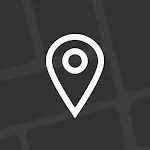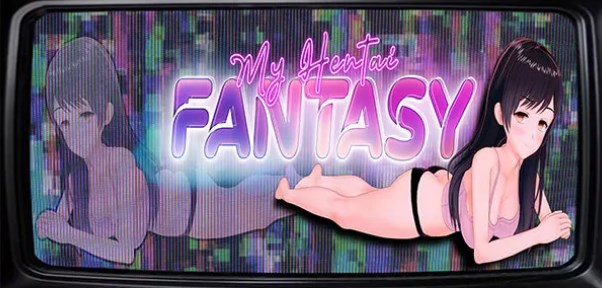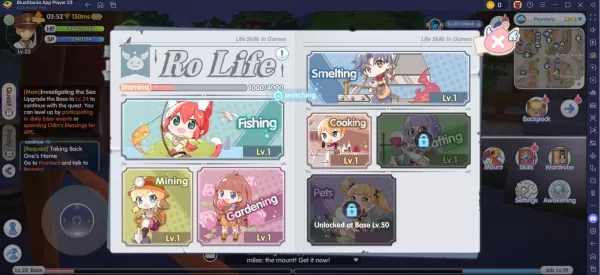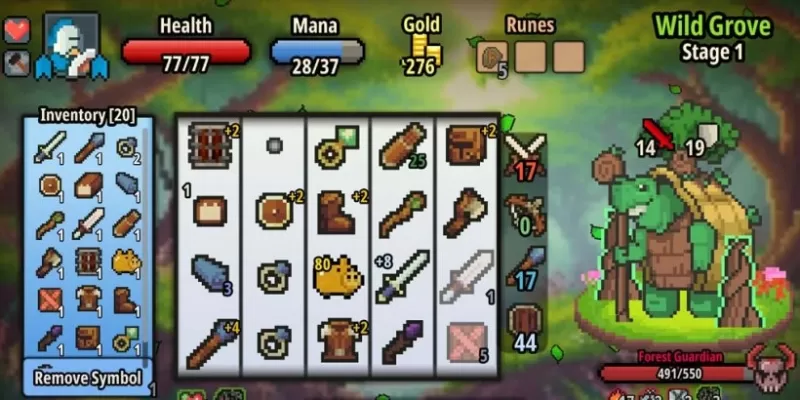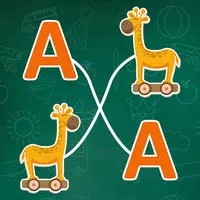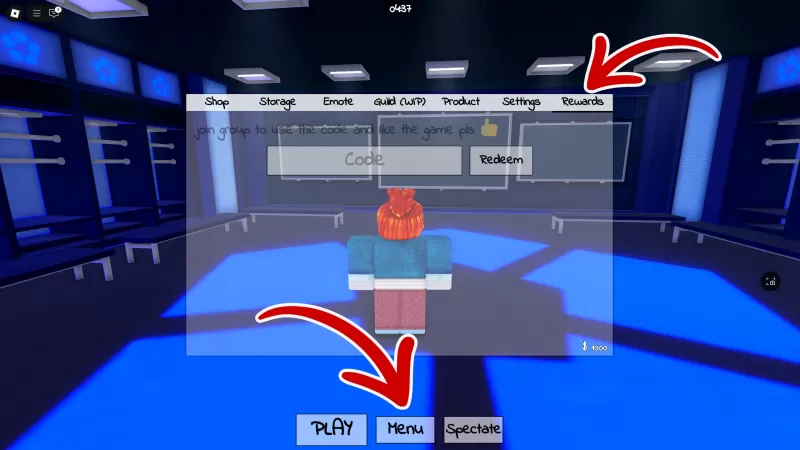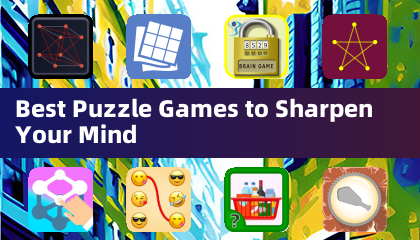Asus Rog Ally: Gabay sa Koneksyon ng TV at Monitor
Ang ROG Ally, isang nakakahimok na alternatibong deck ng singaw, ay sumabog sa eksena noong 2023. Ang mga windows OS nito ay nagbibigay ng pag -access sa isang mas malawak na library ng laro. Ipinagmamalaki ng 2024 ROG Ally X Model ang na -upgrade na mga internal at pinahusay na ergonomya salamat sa pinahusay na paglamig at isang mas komportableng pagkakahawak.
Habang ang portability nito ay isang pangunahing punto ng pagbebenta, ang kasiyahan sa mga laro sa isang mas malaking screen ay pantay na nakakaakit. Ang parehong mga modelo ng ROG Ally ay nag-aalok ng panlabas na koneksyon sa pagpapakita para sa big-screen gaming sa mga TV o monitor. Sa ibaba, detalyado namin kung paano ikonekta ang iyong ROG Ally, na nagbibigay ng mga hakbang-hakbang na mga tagubilin at rekomendasyon.
Pagkonekta sa isang adapter
Ang pagkonekta sa iyong ROG Ally sa isang TV o monitor ay prangka gamit ang isang adapter. Mula sa mga compact dongles hanggang sa direktang mga cable, at kasama ang opisyal na rog gaming charger dock, maraming mga pagpipilian ang umiiral.
Ano ang kakailanganin mo

ASUS ROG 65W Charger Dock
Nag-aalok ang Asus Rog Gaming Charger Dock ng isang solusyon sa pag-save ng espasyo, pagdodoble bilang isang charger. Kumonekta lamang gamit ang isang USB-C at HDMI cable. Kasama rin dito ang isang USB-A port para sa koneksyon sa mouse/keyboard.
Bilang kahalili, ang isang third-party na USB-C sa HDMI adapter ay kumokonekta nang direkta sa USB-C port ng ROG Ally. Ikonekta ang isang HDMI cable sa adapter at sa iyong TV/monitor. Nag-aalok ang isang USB-C sa HDMI cable ng isang solong-kakayahang solusyon. Ang ilang mga adaptor ay nagtatampok din ng isang USB-C passthrough port para sa singilin ang kaalyado habang nakakonekta; Nangangailangan ito ng isang karagdagang USB-C cable at power adapter.
Paano Kumonekta: Mga tagubilin sa hakbang-hakbang
- I-plug ang isang USB-C sa HDMI adapter (o cable) sa tuktok na USB-C port ng ROG ally. Para sa rog gaming charger dock, ikonekta ang isang USB-C cable mula sa kaalyado hanggang sa USB-C port ng pantalan.
- Ikonekta ang isang HDMI cable mula sa adapter (o pantalan) sa port ng HDMI ng iyong TV/Monitor. Para sa isang direktang USB-C sa HDMI cable, kumonekta nang direkta sa TV/Monitor.
- .
- Kapangyarihan sa ROG Ally; Dapat itong awtomatikong makita at i -output ang signal ng video.
- Lumipat ang input ng iyong TV/Monitor sa tamang input ng HDMI.
Pagkonekta sa isang istasyon ng docking
Para sa isang karanasan na tulad ng Nintendo switch, isaalang-alang ang isang istasyon ng docking. Habang walang opisyal na Rog Ally Dock na umiiral (hindi kasama ang ROG Gaming Charger Dock), maraming mga pagpipilian sa third-party ang magagamit, na nag-aalok ng isang panindigan para sa iyong kaalyado habang singilin at kumonekta sa iyong TV/monitor.
Ano ang kakailanganin mo

JSaux Docking Station HB0603
Ang magaan, compact na pantalan ay nag -aalok ng 100 watts ng kapangyarihan para sa mabilis na singilin at maraming mga port, na nagsisilbi ring paninindigan.
Ang mga pangunahing pantalan ay karaniwang nagsasama ng isang port ng HDMI at isang USB-C passthrough charging port. Ang mas advanced na mga pantalan ay nag -aalok ng mga karagdagang port ng USB, mga port ng Ethernet, mga puwang ng SD card, at kahit na displayport para sa maraming mga pagpapakita.
Paano Kumonekta: Mga tagubilin sa hakbang-hakbang
- Ilagay ang iyong ROG Ally sa pantalan.
- Ikonekta ang USB-C power cord sa nangungunang USB-C port ng kaalyado.
- Ikonekta ang power adapter ng iyong kaalyado sa USB-C charging port ng pantalan.
- Ikonekta ang isang HDMI cable mula sa pantalan sa HDMI port ng iyong TV/Monitor.
- Kapangyarihan sa ROG Ally; Dapat itong awtomatikong makita at i -output ang signal ng video.
- Lumipat ang input ng iyong TV/Monitor sa tamang input ng HDMI.
Kakailanganin mo rin ang isang magsusupil
Habang posible ang koneksyon ng mouse at keyboard, nag-aalok ang isang wireless controller ng pinaka komportable na karanasan sa paglalaro ng big-screen. Sinusuportahan ng ROG Ally ang mga Controller na pinagana ng Bluetooth. Inirerekomenda ang mga sumusunod (ang pagiging tugma ay umaabot din sa mga controller ng singaw ng singaw):

Sony Dualsense

Xbox Elite Series 2 Controller

8bitdo Ultimate Controller

Gulikit Kingkong 3 Max Controller

Powera wireless gamecube style controller
Isaalang-alang ang mga pagpipilian sa first-party tulad ng DualSense, Xbox Wireless Controller, o Nintendo Switch Pro Controller, o maraming mga alternatibong third-party. Ang ilang mga Controller ay gumagamit ng isang 2.4GHz wireless na koneksyon (madalas na may isang USB adapter) para sa mas mababang latency at mas mahusay na saklaw kaysa sa karaniwang Bluetooth. Ang mga wired USB controller ay isang pagpipilian din para sa malapit.